对于一台式电脑来说,它的配置是非常重要的,而我们在选择配置的时候也需要格外留意,那么如果是自己组装台式电脑的话就不用担心了,因为我们可以自己选择喜欢的配置,使用的过程中就会更加顺畅,那么如何组装台式电脑呢?下面,小编给大伙带来了台式电脑组装的步骤。
很多朋友都喜欢自己DIY组装,选择自己所需要的硬件来DIY组装电脑,自己DIY组装电脑可以有效避免硬件性能不协调的情况,通常刚组装的电脑是很有成就感,需要用户自行安装,那么台式电脑怎么DIY组装呢?下面,小编给大伙分享组装台式电脑的经验。
台式电脑怎么组装
中间的插座是安装CPU的,旁边的红槽是安装内存的。

组装电脑系统软件图解1
安装CPU最好用钢棍来放置,顺着缝隙放进去。

组装电脑系统软件图解2
放置好后将钢棍压下去。

台式系统软件图解3
安装好CPU后将散热器直接卡上去。

台式电脑系统软件图解4
接下来就是将内存条按装到红槽中,如果按不下去说明反了,将内存条换个方向再放下去。

台式系统软件图解5
安装好后用螺丝固定CPU和内存。一般螺丝的位置都是固定的。

电脑系统软件图解6
接下来安装主板,在安装主板前我们要确定好线的走势,各种用途的线要按一定顺序分开放置,避免缠绕在一起,放线位置不固定。

台式电脑系统软件图解7
线确定好后将主板后面的铁楼板安上,然后再将主板的后面接口对应铁档板放在主板上
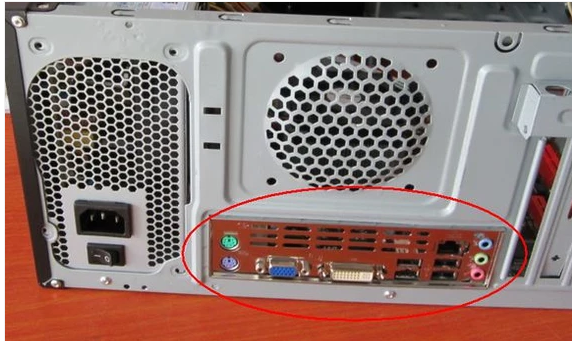
台式系统软件图解8
接下来就是插线了,每个控制线上都标有自己的名字或简称,不同品牌的电脑标注不同。

台式电脑系统软件图解9
将那些控制线分别对应主板上的接口插进去,插之前注意看主板上的标注,哪边为正哪边为负。

电脑系统软件图解10
接下来把音频和USB的线也插上,一般在主板侧面。

台式系统软件图解11
接下来就是截电源了。电源线按顺序分为4组,从上到下依次为串口设备供电、独立显卡外接供电、CPU独立供电、主板供电。

台式电脑系统软件图解12
每个接线头上也有标号。需要插在主板对应的标号上。

电脑系统软件图解13
按标注将线全部对应插好,注意插线时需要注意线的摆放,以免缠绕。

电脑系统软件图解14
用螺丝将电脑外箱安好固定就完成了。接下来就是安装系统、光驱等就可以使用了。

台式电脑系统软件图解15
SEO网站优化 百度SEO排名 SEO推广技术 上海SEO服务公司
上一篇:设置保护眼睛的屏幕颜色
下一篇:教你电脑分辨率怎么调

 2019-07-22 09:19:07
2019-07-22 09:19:07












